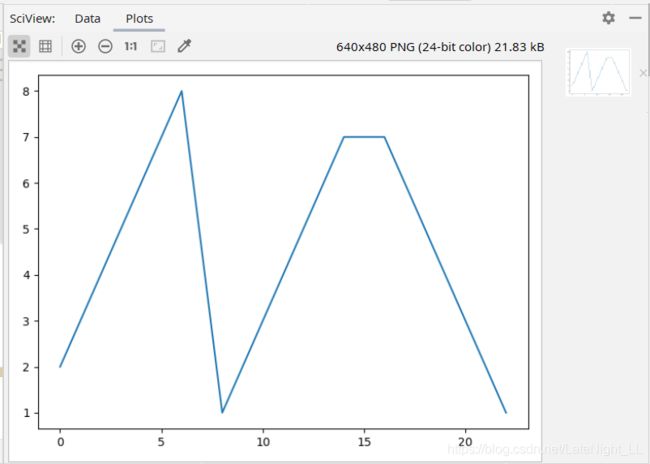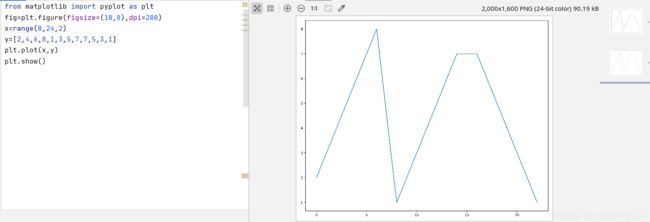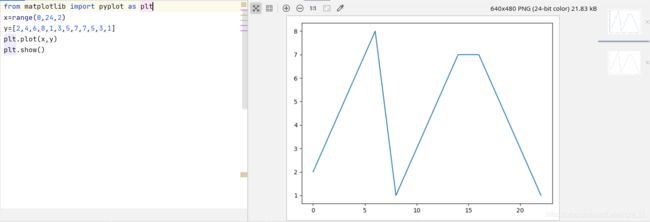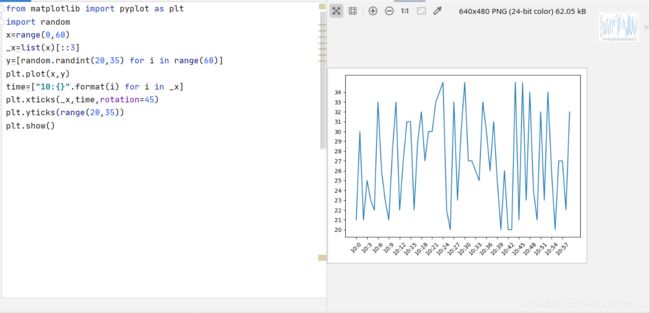数据分析——matplotlib(一)
一些重要的库——里面有对以下库的基本介绍
文章目录
-
-
-
- 什么是matplotlib
- 为什么要学习matplotlib
- 简易绘图
- motplotlib(一)
-
- 设置图片大小
- 保存图片
- 设置轴的刻度
- 设置轴的刻度名
-
-
什么是matplotlib
matplotlib是最流行的Python底层绘图库,主要做数据可视化图表。
为什么要学习matplotlib
1、能将数据进行可视化,更直观的呈现
2、使数据更加客观。更具说服力
在使用matplotlib时,我们使用一下导入惯例
我们导入的并不是matplotlib本身,而是pyplot这个模块,pyplot可以帮助我们绘图。
from matplotlib import pyplot as plt
或者
import matplotlib.pyplot as plt
简易绘图
plt.plot(x,y)
传入x和y,通过plot绘制出折线图
plt.show()
执行程序时展示图形
from matplotlib import pyplot as plt
x=range(0,24,2)
y=[2,4,6,8,1,3,5,7,7,5,3,1]
plt.plot(x,y)
plt.show()
motplotlib(一)
设置图片大小
matplotlib所绘制的图位于图片(Figure)对象中,我们可以通过plt.figure生成一个图片:
fig=plt.figure()
或者
fig=plt.figure(figsize=(a,b),dpi=c)
其中参数figsize=(a,b)中,a,b分别为图片的长和宽,dpi=cc为dpi参数,设置图片分辨率。(ps:简单调试时可不加但不要太高)
带上参数调试
fig=plt.figure(figsize=(10,8),dpi=200)
保存图片
plt.savefig("str")
参数str为图片保存名字(可以附带所需要的格式)
例:
plt.savefig("图片一")
plt.savefig("图片一.png")
plt.savefig("图片一.svg")
设置轴的刻度
plt.xtick(range(a,b,c))
设置x轴的刻度范围及精度,参数均为整型,a、b为上下限,c为精度。
plt.ytick(range(a,b,c))
设置y轴的刻度范围及间距,参数同上。
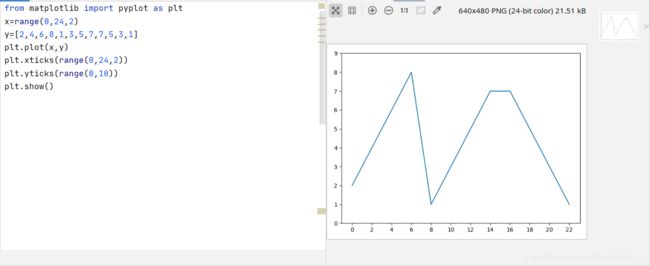
若需要小于1的精度,可用列表代替range()
设置轴的刻度名
plt.xtick(range(a,b,c),[])
plt.ytick(range(a,b,c),[])
该方法的第二个参数是一个列表,列表长度与前一个参数轴的刻度一一对应,两者长度相等
例:
from matplotlib import pyplot as plt
import random
x=range(0,60)
_x=list(x)[::3]
y=[random.randint(20,35) for i in range(60)]
plt.plot(x,y)
time=["10:{}".format(i) for i in _x]
plt.xticks(_x,time)
plt.yticks(range(20,35))
plt.show()
记录十点的温度变化,制图
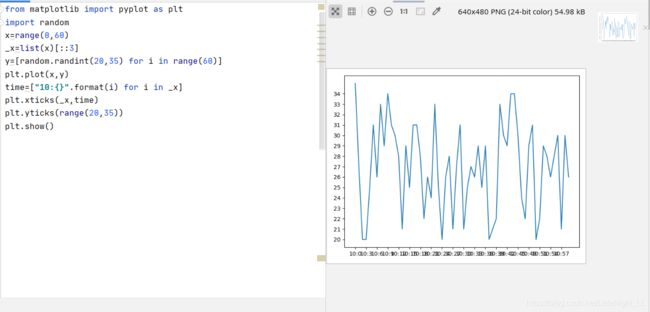
可以看到坐标轴十分拥挤,这里我们可以利用plt.xtick(range(a,b,c),[],rotation=)来调整角度;
plt.xticks(_x,time,rotation=45)